圖1
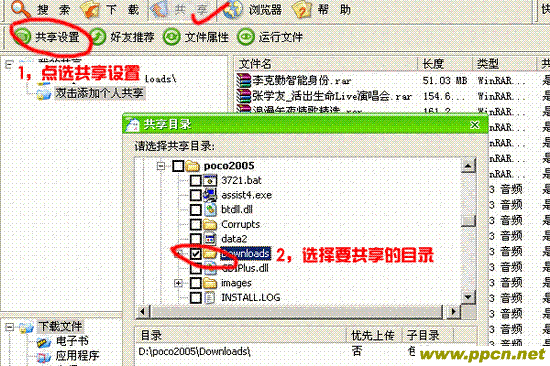
第二、點擊“共享設置”按鍵設置你所需要共享的文件目錄。(圖2)
圖2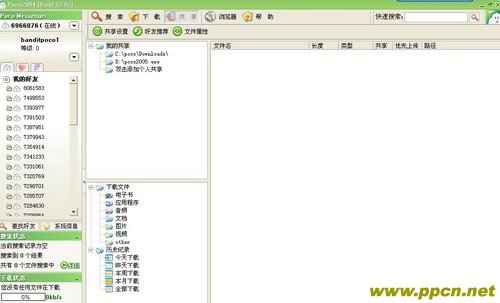
第三、進入到共享目錄浏覽界面後,用戶可根據自己的需要在本地硬盤上選定一個目錄作為共享對象。
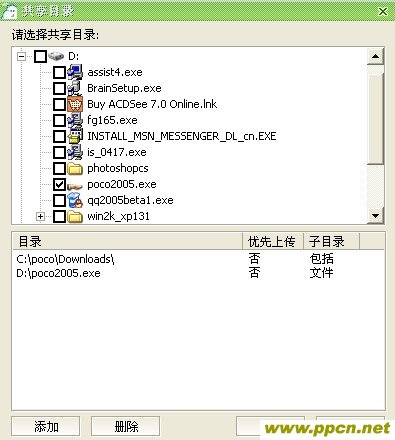
用戶甚至可以將整個硬盤上的所有文件、目錄共享出來給網友去分享,因為那些經過費心收集存儲在自己硬盤上的資源肯定是被認為最有價值的,如果所有用戶都能共享了他們認為最有價值的資源,那就是互聯網上信息的價值得到極大的提升的體現了。(圖4)
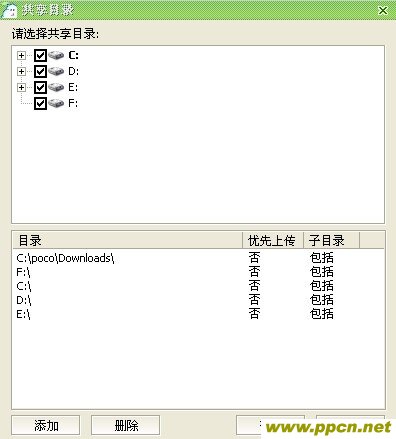
第四、用戶還可以在共享界面上點擊“文件屬性”按鍵查看所指定共享的文件的屬性,以防不必要的錯失。
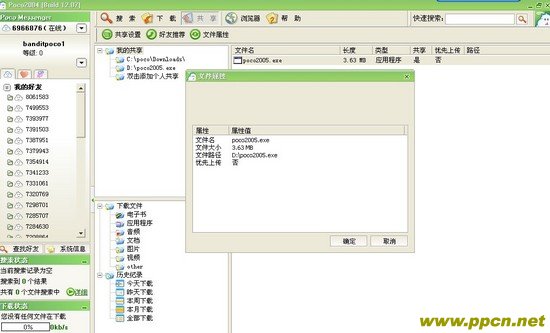
架設一個自己的POCO共享服務器,其實是一件非常簡單的事,你只需要3分鐘的時間就可以把POCO共享服務器完全架設起來了。相信大家看了介紹後對如何架設都有一定的認識了,如果還有不明白之處歡迎隨時登陸POCO的官方網站(www.poco.cn)查詢。來吧,大家還等什麼呢,大家一起快來感受和分享自己和別人的精彩吧!